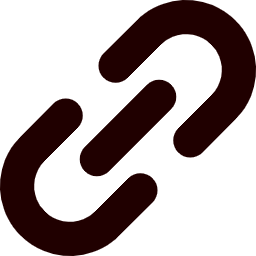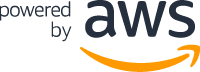しらせ(HN)
しらせ(HN)とあるIT企業のインフラエンジニア。プライベートでは開発もちょっとやります。
※本ブログの内容はすべて個人の見解であり、所属する企業とは関連ありません。
2023/09/30 暫く更新停止中m
 Box(1)
Box(1) 生活・子育て(10)
生活・子育て(10) FaaS(1)
FaaS(1) 働き方(2)
働き方(2) SaaS(2)
SaaS(2) 自作PC(6)
自作PC(6) IT入門(1)
IT入門(1) IaaS(13)
IaaS(13) IDaaS(2)
IDaaS(2) ITIL(1)
ITIL(1) PHP(2)
PHP(2) OS(6)
OS(6) システム監視(1)
システム監視(1) コミュニティ(1)
コミュニティ(1) PCアプリ(10)
PCアプリ(10) ストレージ(4)
ストレージ(4) ブログ(9)
ブログ(9) ActiveDirectory(2)
ActiveDirectory(2) デバイス(7)
デバイス(7) 旅行(14)
旅行(14) デザイン(3)
デザイン(3) カンファレンス(5)
カンファレンス(5) セキュリティ(9)
セキュリティ(9) インフラ(19)
インフラ(19) コーディング(11)
コーディング(11) ゲーム(28)
ゲーム(28) インターネット(18)
インターネット(18) 未分類(8)
未分類(8)306 [今日]
723 [昨日]
【検証】Windows11を触ってみる(アップグレードとログイン)
 2021/07/03
2021/07/03 2022/12/31
2022/12/31 OS
OS
お疲れ様です。
しらせです。
先日、Windows11に関するリリース情報が公開されました。
Windows11へのアップグレードについてはハードウェアに関する要件も厳しいとのことで私も試行錯誤しました。
最終的にWindows Insider Programを利用してHyper-Vの検証マシンで試すことが出来ました。
環境構築までの流れとアカウント回りで気になった点を少しだけまとめてみました。
(参考)新しい Windows 11 OS へのアップグレード | Microsoft - www.microsoft.com
https://www.microsoft.com/ja-jp/windows/windows-11
もくじ
要件の確認と試行錯誤
公式ページを見る前なのに最低要件が厳しいとの情報がTwitterから伝わってきました。
これまで有象無象ハードを触ってきた身として「だいたいここをカバーすれば動くだろう?」という肌感はありました。
うまく動かなくても「裏技あるんでしょ?」と高を括っていました。
公式にアナウンスされているシステムの最小要件は以下の通りだそうです。
私が普段利用しているPCの要件と比べてみてみます。
要件と現環境の確認
- プロセッサ クリア ※世代の制限無いですね?
要件:1 ギガヘルツ (GHz) 以上で 2 コア以上の64 ビット互換プロセッサまたは System on a Chip (SoC)
現在:Intel(R) Core(TM) i5-4670 CPU @ 3.40GHz - メモリ クリア
要件:4 GB RAM
現在:32,655 MB (32GB) - ストレージ クリア
要件:64 GB 以上の記憶装置
現在:
Cドライブ 237.33 GB (254,829,711,360 バイト)
Dドライブ 929.87 GB (998,444,605,440 バイト)
Eドライブ 465.75 GB (500,090,007,552 バイト) - システム ファームウェア NG?
要件:UEFI、セキュア ブート対応
現在:UEFI(GA-Z87X-UD5H | GIGABYTE) ※セキュアブート書いてない - TPM NG?
要件:トラステッド プラットフォーム モジュール (TPM) バージョン 2.0
現在:1 x Trusted Platform Module (TPM) header ※2.0とは書いてない - グラフィックスカード NG?
要件:DirectX 12 互換のグラフィックス / WDDM 2.x
現在:DirectX 12 / WDDM 1.3 ※WDDM2.x系じゃない
- ディスプレイ、インターネット接続
割愛
(参考)新しい Windows 11 OS へのアップグレード | Microsoft - www.microsoft.com
https://www.microsoft.com/ja-jp/windows/windows-11
TPMとかグラフィック関連は確かにハードウェアの実装にもよるので敷居は上がりそうですね。
実際私のPCも要件を満たせていない感じです。
Hyper-vでのテスト
自分のメインPCで試して万が一不具合で壊れると手元にPCが無くなるという最悪の事態になります。
その後の検証などが出来なくなってしまうことを回避するためにも、一旦はメインPCのクライアントHyper-V上で試すことにしました。
試しに検証マシンを作ってみます。
サイジングは要件に沿うように以下の通りです。
検証マシンサイジング
- プロセッサ
仮想プロセッサの数:2 - メモリ
4,096 MB - ストレージ
64 GB - システム ファームウェア
UEFI + セキュアブートを有効にする(Microsoft Windows) - TPM
暗号化のサポート トラステッドプラットフォームモジュールを有効にする

Windows10のOSのバージョンは「21H1」で最新にしておきました。
そして、PC 正常性チェックを動かしてみますが、、、
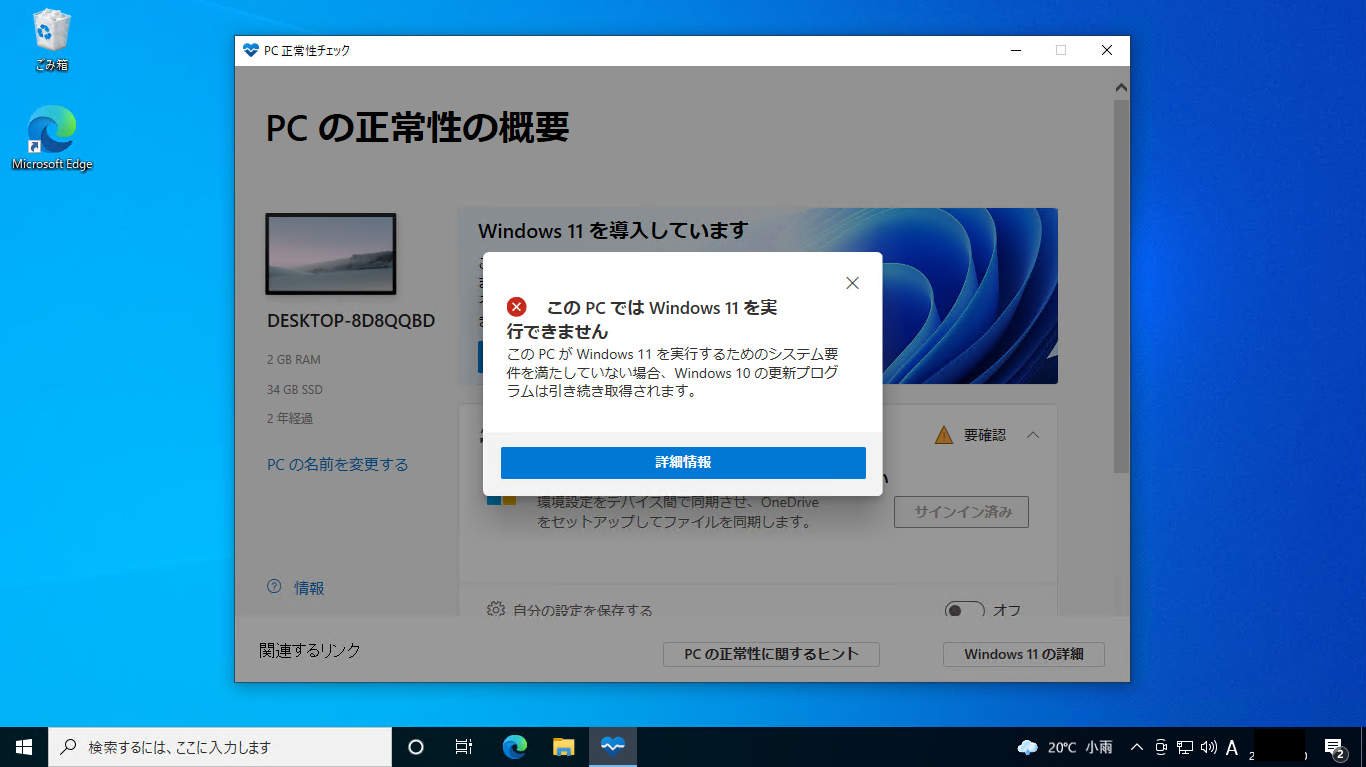
NG判定でした。
OSのイメージを変えたり、OneDrive同期をちゃんとやってみたり、レジストリを調べて弄ったりしましたが、何度やってもダメです。
いろいろ要件満たせてないしやっぱり無理かと諦めかけました。
挙句、IntelCPUも8世代以降じゃないと動かないという情報もあって、PC新調も面倒だし興味すら薄れていきました。
Insider Programで動いた
休日、半ばあきらめながらWebを漁っていると、どうやらInsider Programを使うと落ちてくるという情報が?
(参考)Windows 11をインストールする方法 - news.mynavi.jp
https://news.mynavi.jp/article/20210630-1912120/
試しに再作成したマシンに対してInsider ProgramのDevチャネルを適用してみると、、、
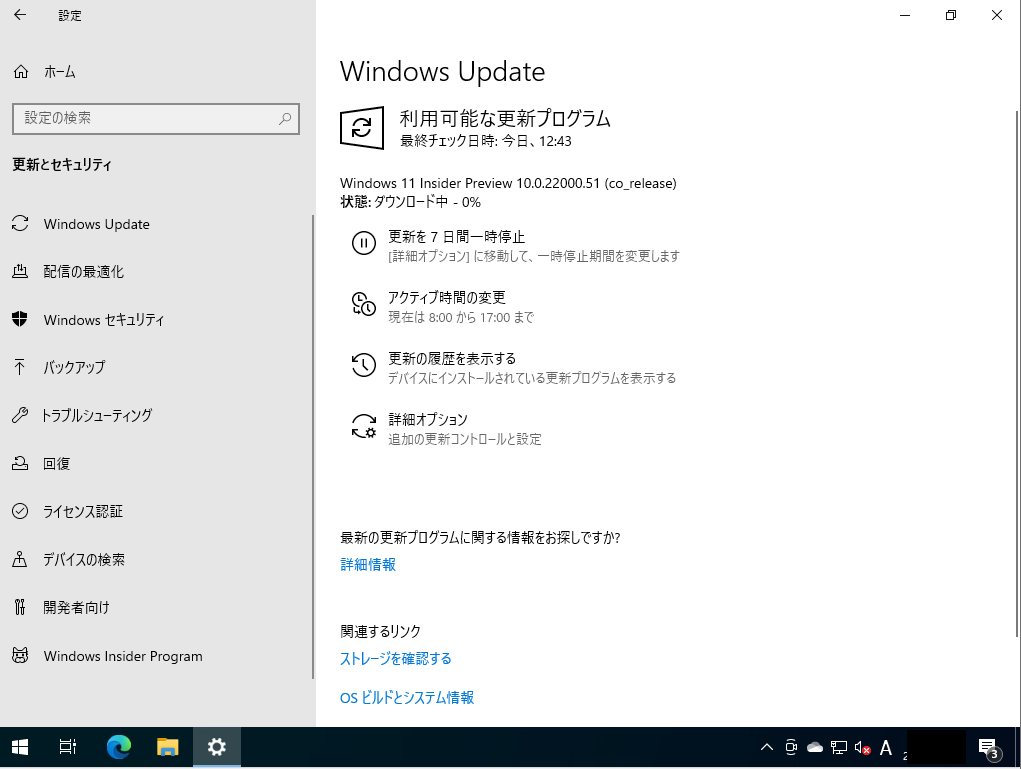

無事落ちてきました!
こっちは要件のチェックが緩いのでしょうか。
時間にして1時間弱でインストールと再起動が完了しました。
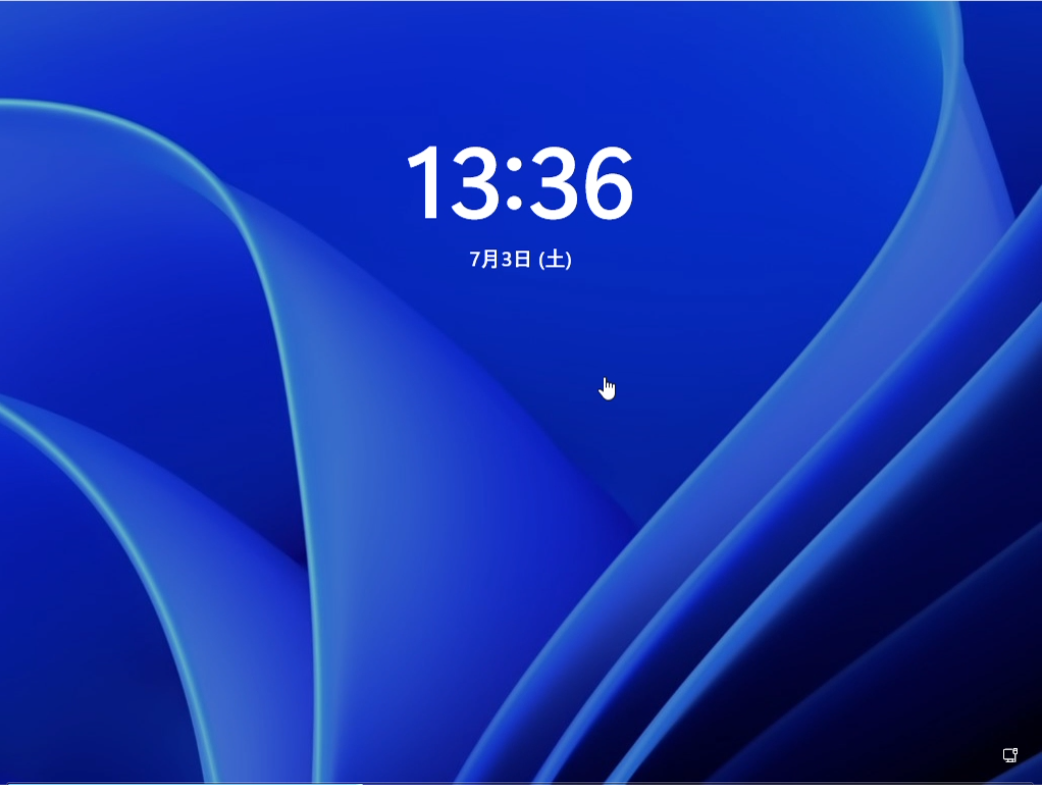
無事Windows11の画面が現れました!
初めからこっちを利用しておけばよかった。。
アカウント回りの確認
折角アップグレードができましたので3点ほど気になったポイントをまとめてみます。
何れもログインやアカウント回りの動作で、早めに理解しておきたくなったのです。
ログインアカウントの変化
Win10の時からの仕様かもしれませんが、初回ログイン時にアカウントの種類がローカルからMicrosoftアカウントに自動で変わっている事に驚きました。
アップグレード前のWindows10の状態はローカルアカウントでログインしつつ、事前にOneDrive同期のためにMicrosoftアカウントもログインをしていました。
そのうえで、Windows11へのアップグレード直後にはPINの入力を求められたんですよね。
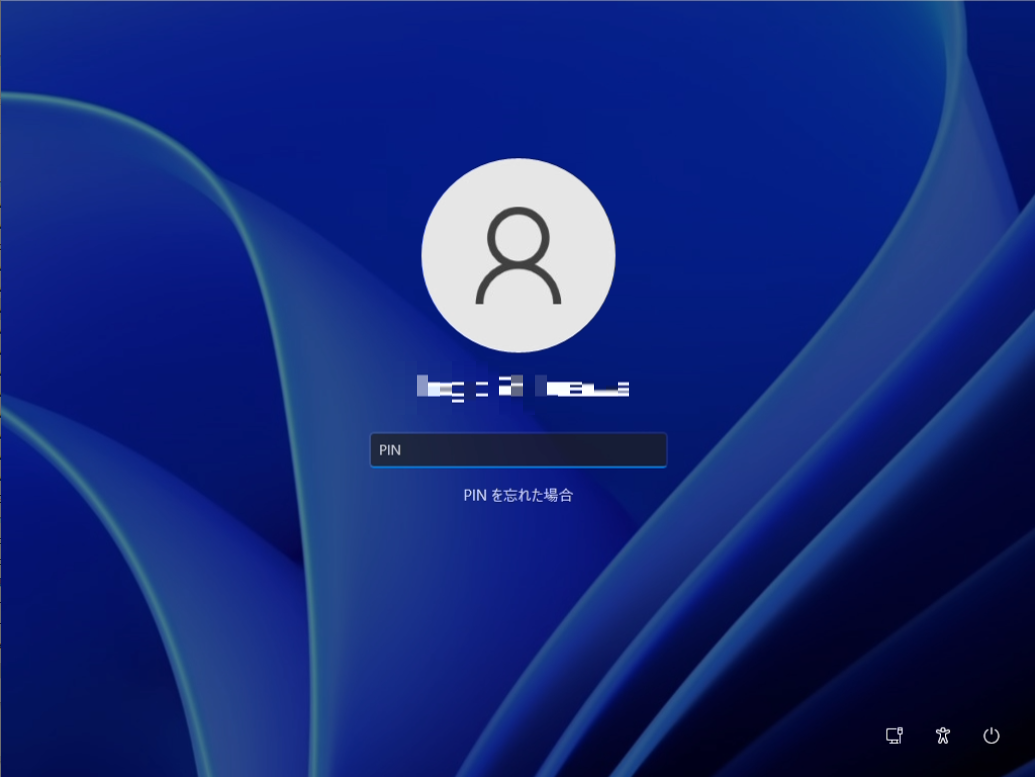
「あれ?なんでここでPINを要求する?」
と疑問に思っていたのですがすぐに解決しました。
Windows11にアップグレード後は、ローカルアカウントが単なる入れ物に成り下がって、PCへのログイン自体にMicrosoftアカウントとPINが利用されるように変わっていた模様です。
プロファイルはローカルアカウントの名前のままですが、実態としてはMicrosoftアカウントでログインしていることになっています。
そのため、ユーザーディレクトリのパスやプロセスの実行時の名前などが異なっているのでちょっと注意です。
非常に紛らわしいのでバージョンアップ時のアカウントは消して、別の管理者アカウントとして再作成しました。
旧アカウント名表記のまま
- ユーザーディレクトリ
C:\Users\<アップグレード前のアカウント名> - タスクマネージャ
プロセス実行ユーザー名 - ユーザープロファイル名
- Windows Terminal のプロンプト
Microsoftアカウント名に変わる
- タスクマネージャ
ログインユーザー名 - 設定
アカウントタブのログイン中ユーザー名
見た感じそのままではAzureADでのログインはできなそうですが、これもWin10と同様にPCをAzureADに参加させることでできるかもしれませんね。
ローカルアカウントの利用可否
これまでと同様にローカルアカウントを使ったログインはできそうです。
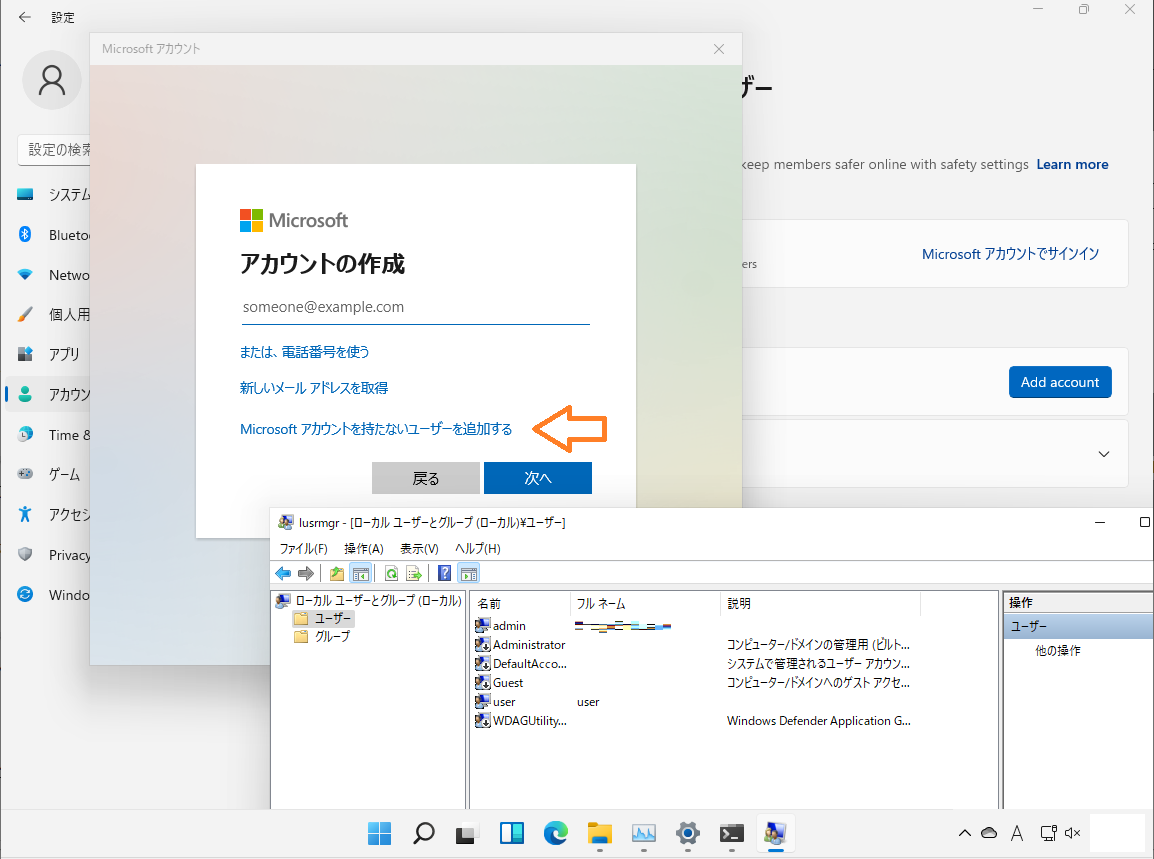
Windows11 Proエディションで試していますが、lusrmgr.mscスナップインは使えており、管理者アカウントでログイン中であれば設定画面からもアカウントの追加は可能です。
設定画面から操作をする場合、管理者=Administratorsグループへ、一般ユーザー=Usersグループへセットされる模様です。
ドメイン参加
最後に一応オンプレミスのActiveDirectoryへのドメイン参加を確認します。
ドメイン参加の操作をしようとシステムのプロパティを探してみたのですがなかなか見当たりません。。
最終的に、
「設定アイコン」→「バージョン情報」から「関連リンク」にありました。
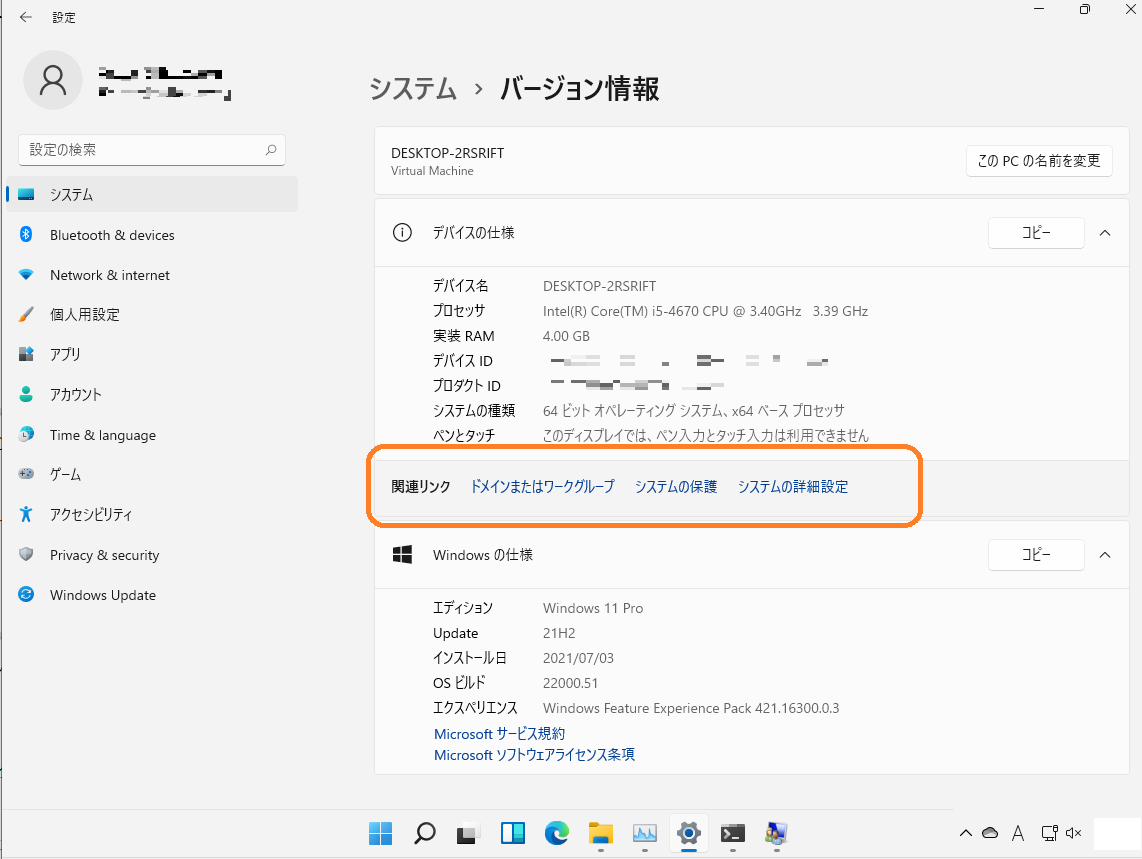
所定の操作でドメイン参加は難なく行えます。
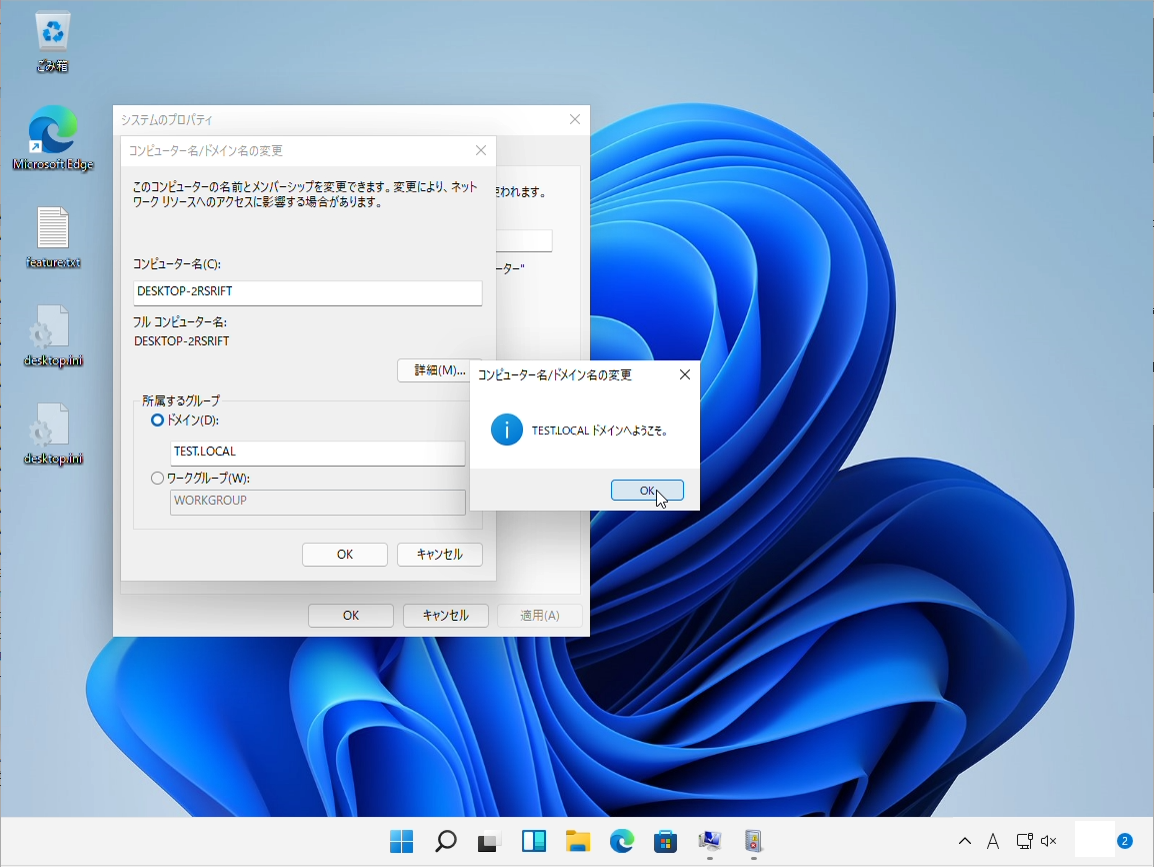
ドメインコントローラー側には、
名前:Windows 11 Pro
バージョン:10.0 (22000)
という情報でコンピューターアカウントが登録されていることが確認できました。

今回まずはざっくり触ってみることが出来ましたので以上で終わります。
細かい仕様やその他の動作についてはまた別の機会で見ていきます。
以上
お疲れさまでした。